Outlook 2010 - MAPI configureren
nl:Outlook 2010 - MAPI configureren
he:קביעת התצורה של Outlook 2010 - MAPI
ru:Настройка Outlook 2010 - MAPI
ja:MAPI Outlook 2010 - を構成します。
ar:تكوين Outlook 2010-MAPI
zh:MAPI 配置 Outlook 2010-
ro:Configurarea Outlook 2010 - MAPI
pl:Konfigurowanie programu Outlook 2010 - MAPI
de:Konfigurieren von Outlook 2010 - MAPI
it:Configurazione di Outlook 2010 - MAPI
pt:Configurando o Outlook 2010 - MAPI
es:Configurar Outlook 2010 - MAPI
en:Configuring Outlook 2010 - MAPI
fr:Configuration Outlook 2010 - MAPI
Dit artikel is vertaald door middel van automatische vertalingssoftware. U kunt het artikel bron hier te bekijken.
Het configureren van zijn Outlook-e-mailc 2010 voor een MAPI-verbinding (ie: Exchange met synchronisatie van mail, contacten, agenda's, enz.)
1. Selecteer de 'Mail' in het Configuratiescherm van uw PC-pictogram.
Als u al een of meerdere e-mailaccounts op uw PC klikt u op 'Toon profielen'.
2. Maak een nieuw profiel door op 'Toevoegen' te klikken.
Schrijf de naam van dit nieuwe profiel en klik op OK.
3. Het venste "Kies een service " wordt weergegeven. Schakel het selectievakje "E-mail account" en klik vervolgens op volgende.
4. Selecteer vervolgens "Serverinstellingen en Ktra servertypen handmatig configureren ". Klik op volgende.
5. Selecteer "Microsoft Exchange of een compatibel seriv". Klik op volgende.
6. In het veld "Server", informere "Cs.ex10"In". Schakel "Modus gebruiken Exchange cache ".
De naam van de gebruiker om te leren is dat u door uw serviceprovider is verstrekt (het formulie utilisateur@domaine.com).
7. Klik daarna op "Extra instellingen" . De toegang tot de server configuratievenster Exchange verschij:
8. Ga naar het tabblad "Verbinding" en controleer de "Verbinding maken met de postbus |! _" met HTTP " Exchange . Klik op d"Instellen proxy |! _" ex . Voer onder 'Verb Exchange”.
9.biz : ex10.biz
een "Basic authentication" Co Op snelle netwerken, verbinden … |.
Klik vervolgens op OK. "Eenmaal terug op het scherm "
Klik op volgende.
. Uw wachtwoord zal worden gevraagd. Vul het in, en klik vervolgens op OK. 6 . Het einde van configuratie verschijnt venster. Klik op Voltooien.
10Het nieuwe profiel wordt weergegeven in het venster profielen. Als u
11Altijd dit profiel gebruiken
in het venster profielen. Klik op OK om het venster te sluiten. "Zodra uw account is geconf"
Exchange.
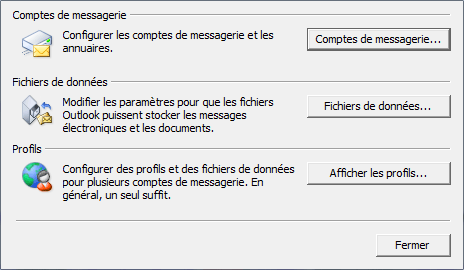
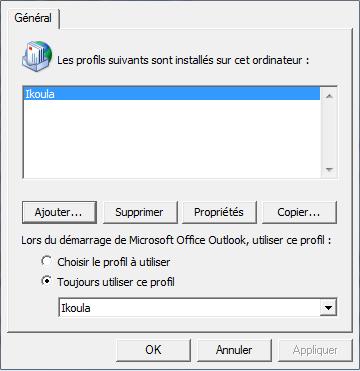
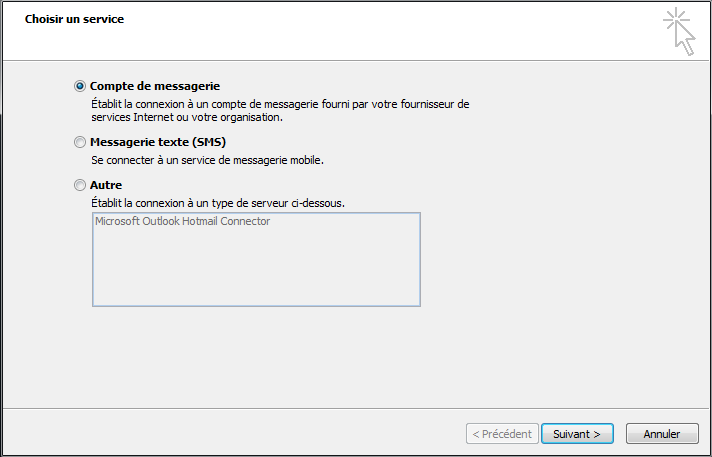

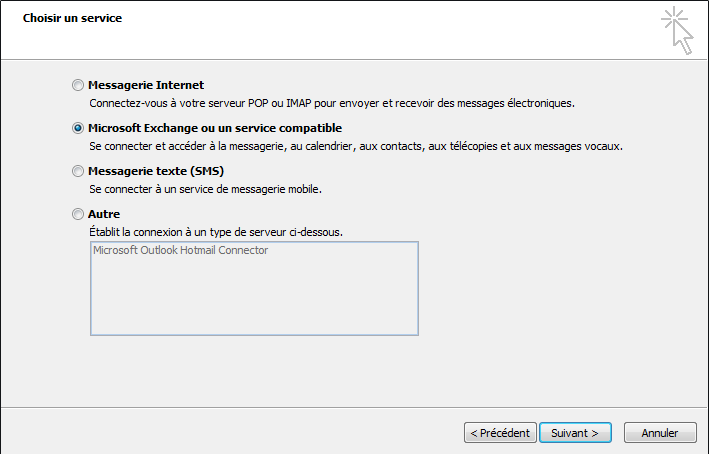
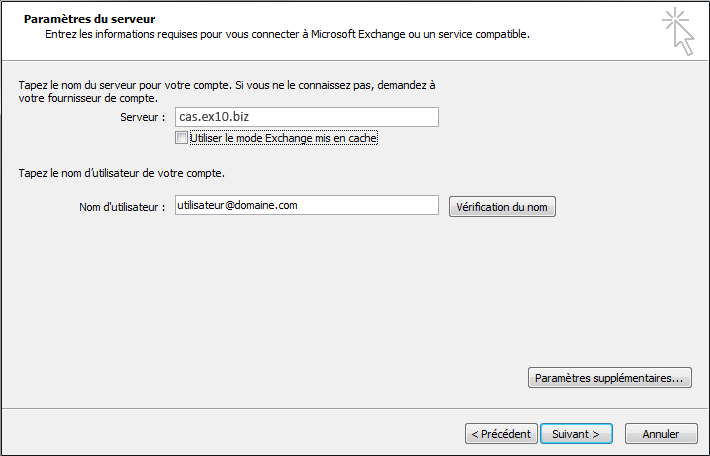
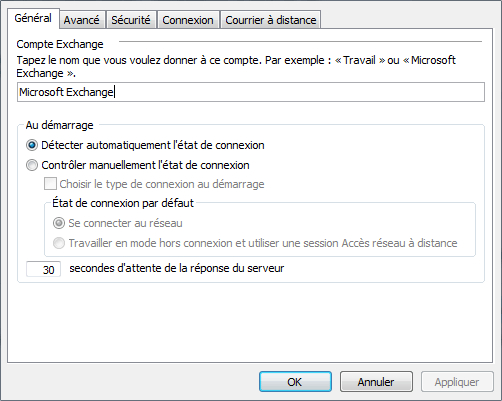
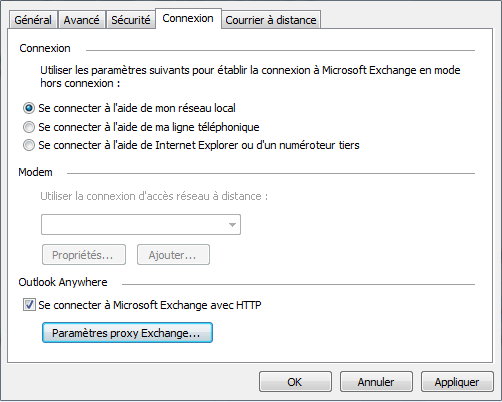
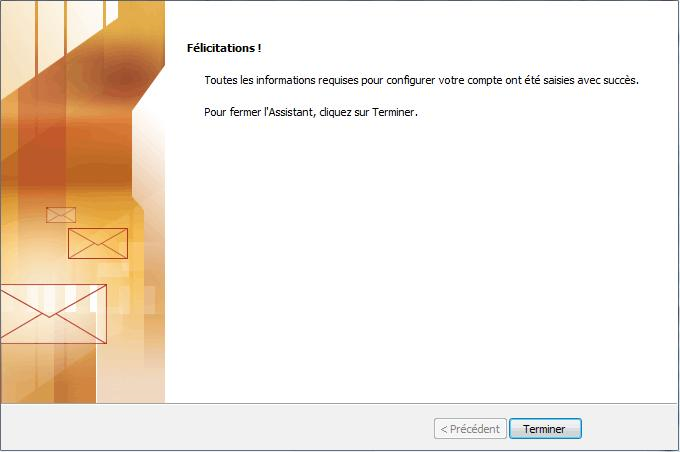
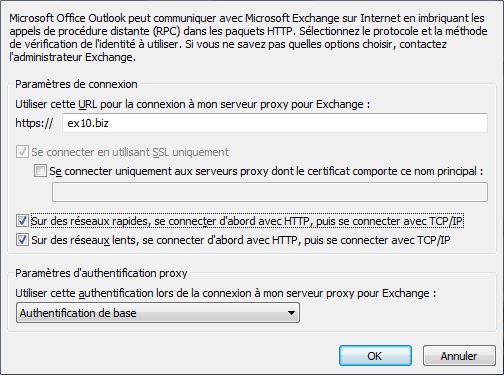
Automatisch bijwerken van reacties inschakelen